- Scoprire EaseUS
- Chi Siamo
- Recensioni & Premi
- Contatta EaseUS
Download gratuito del miglior strumento di formattazione della memoria SD 2024
Aria 29/03/2024 Modificato Gestione della Partizione
Sommario:
Scarica gratuitamente il miglior strumento di formattazione della scheda SD per formattare la scheda SD e l'unità flash USB. Formatta per correggere l'errore del disco non formattato, formatta la scheda SD/unità USB/pen drive protetta da scrittura, formatta l'unità RAW su NTFS senza perdere dati.
Una scheda SD qualificata è un supporto di archiviazione portatile che consente di condividere file, trasferire dati e salvare informazioni personali su computer, telefoni cellulari, fotocamere e alcuni lettori multimediali. A volte, è possibile impostare un file system specifico sulla scheda SD oppure è necessario ripulire il contenuto della scheda di memoria in modo efficiente. La formattazione della scheda di memoria tramite un pratico software di formattazione della scheda SD è una delle scelte migliori.
In questa pagina abbiamo scoperto i 4 migliori strumenti per formattare le schede di memoria che puoi scaricare gratuitamente e seguire i rispettivi tutorial per ripulire contemporaneamente le schede SD.
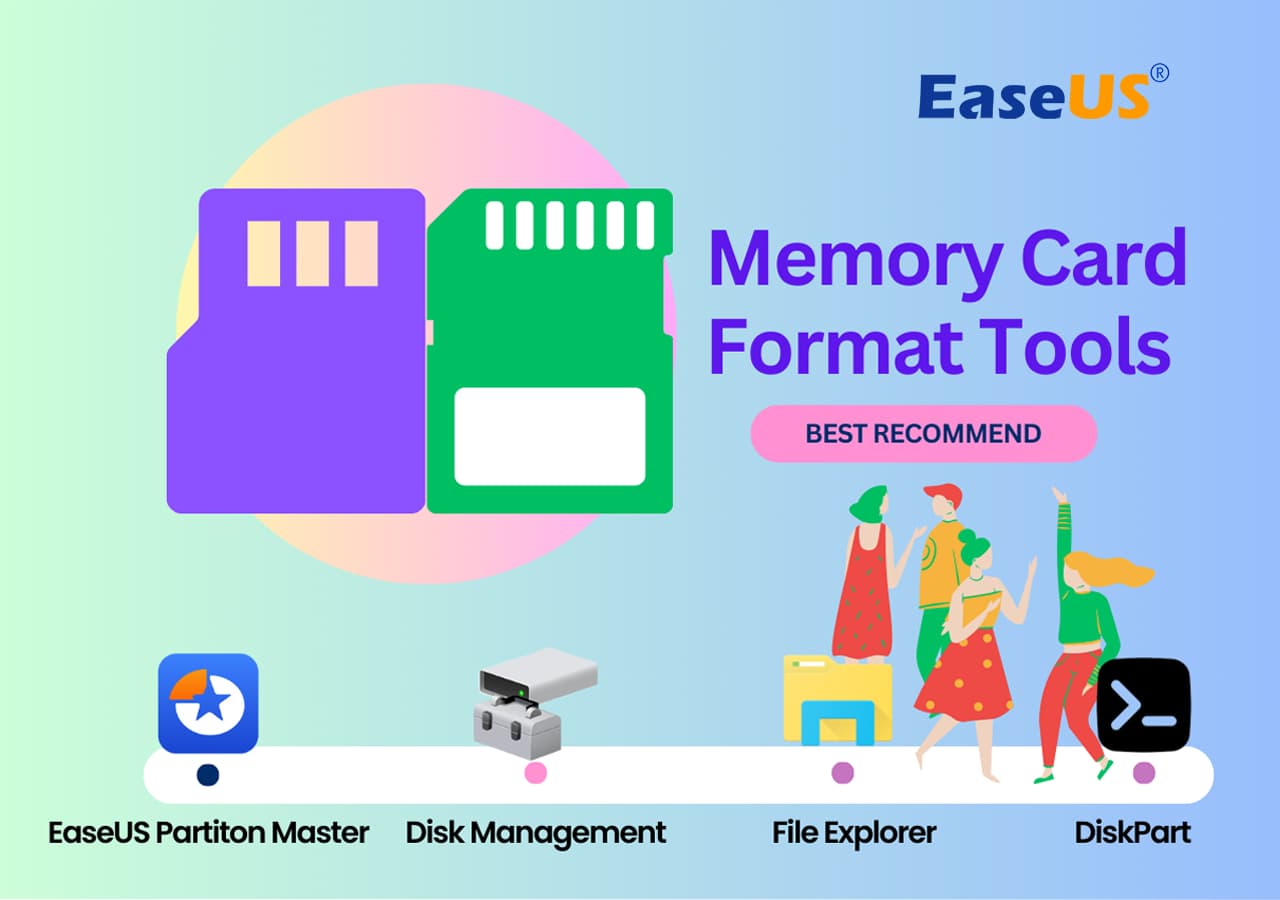
Sono disponibili molti strumenti di formattazione per schede di memoria e unità USB, ad esempio, strumento di formattazione di archiviazione su disco USB HP, strumento di formattazione MMC, formattatore di schede SD Panasonic , strumento di formattazione Urescue , strumento di formattazione scheda SD Samsung , formattatore SD, strumento di formattazione MMC , ecc. Qual'è il migliore?
Ecco un elenco dei 4 migliori strumenti per la formattazione della scheda di memoria SD che pensiamo tu possa provare gratuitamente per formattare e ripulire in modo sicuro il contenuto della scheda SD con eae:
#1. EaseUS Partition Master
#2. Gestione disco
#3. Windows Explorer
#4. Parte disco
Non dimenticare di condividere online questo elenco di software di formattazione della memoria per schede SD per aiutare più amici a ripulire gratuitamente le loro schede di memoria come un esperto:
Qui vorremmo consigliarti il software di partizione gratuito EaseUS. Consente di formattare facilmente la partizione del disco e altri dispositivi di archiviazione esterni come scheda SD, unità USB in tutti i casi complessi, ad esempio formattare scheda SD protetta da scrittura , unità flash USB, formattare la scheda SD alla dimensione originale, formattare l'unità RAW /partizione su NTFS senza perdere dati.
Supporta tutti i tipi di schede di memoria di Sandisk, Kingston, Panasonic, Lexar, Samsung, Sony, ecc. Ora puoi provare la seguente guida per formattare la tua scheda SD Android, Raspberry Pi, 3DS. Bastano semplici passaggi.
Scarica il formattatore di schede SD EaseUS (consigliato da Techradar):
#EaseUS Formatter #Strumento di formattazione della scheda di memoria #Strumento di formattazione gratuito
Formatta la scheda SD con lo strumento di formattazione gratuito della scheda SD EaseUS
Passo 1. Trova la tua scheda SD e fai clic con il pulsante destro del mouse sulla partizione che desideri formattare e scegli "Formatta".
Passo 2. Impostare una nuova etichetta di partizione, file system (NTFS/FAT32/EXT2/EXT3/EXT4/exFAT) e dimensione del cluster sulla partizione selezionata, quindi fare clic su "OK".
Passaggio 3. Fare clic su "Sì" nella finestra pop-up per continuare.
Passaggio 4. Fare clic sul pulsante "Esegui 1 attività" sulla barra degli strumenti, quindi fare clic su "Applica" per avviare la formattazione della scheda SD.
Questo video tutorial mostra come formattare le tue schede SD in Windows con EaseUS Partition Master e altri 3 strumenti di formattazione di Windows.
01:17 Nota: la formattazione di un'unità cancellerà tutti i dati su di essa!
01:30 Metodo 1. Formattare l'unità in Esplora file
02:13 Metodo 2. Formattare l'unità in Gestione disco
02:46 Metodo 3. Formattare l'unità utilizzando DiskPart
03:49 Applica EaseUS Partition Master per formattare l'unità
Ad eccezione dello strumento di formattazione della scheda SD, il programma è anche uno strumento gratuito di gestione delle partizioni del disco che può aiutarti a gestire molte attività come partizionare disco rigido/scheda di memoria/USB, ridimensionare la partizione, risolvere problemi di spazio su disco insufficiente, gestire facilmente lo spazio su disco su disco MBR e GPT. Provalo ogni volta che ne hai bisogno. Buona fortuna!
Scopri di più sul formattatore SD:
I 5 migliori download gratuiti di formattatori per schede SD
I 5 migliori formattatori gratuiti per schede SD nel 2023 sono disponibili qui per scaricare e formattare la scheda SD su Windows 11/10/8/7. Tra questi, EaseUS Partition Master Free è il miglior formattatore SD con cui puoi formattare in sicurezza la scheda di memoria SD/SDHC/SDXC su FAT32, NTFS, exFAT e persino Ext2/3/4.
Se ti sei imbattuto in circostanze normali, come l'eliminazione di file per ottenere la piena capacità, puoi utilizzare lo strumento integrato di Windows - Gestione disco. È facile da usare e ha molte funzioni, tra cui estendere il volume, ridurre il volume ed eliminare il volume, ecc.
#Formattatore di schede di memoria #Strumento di formattazione di Windows #Gratuito
Segui i passaggi per sapere come formattare la scheda SD (se provi a formattare la scheda SD/scheda micro SD, il lettore di schede è ciò di cui hai bisogno):
Passaggio 1 : inserisci la scheda SD nel computer.
Passaggio 2 : premi Windows + X su IL computer, scegli Gestione disco. Fai clic con il pulsante destro del mouse sulla scheda SD che desideri formattare, scegli Formato nel menu pop-up.
Passo 3 : Nella finestra del formato, imposta l'etichetta del volume, il file system e la dimensione dell'unità di allocazione. Quindi fare clic su OK.

Esplora risorse è un altro strumento di formattazione della scheda di memoria per far fronte a circostanze normali. Ti consente di pulire in modo efficiente la scheda di memoria SD, reimpostando gratuitamente il formato del file system in pochi clic.
#Windows Formatter #Utilità di formattazione #Gratuito
La guida su come formattare la scheda SD è:
Passaggio 1 : inserisci la scheda SD nel lettore di schede e collegala al computer.
Passaggio 2 : apri Esplora file, seleziona Questo PC . Fare clic con il tasto destro sulla scheda SD e scegliere Formato .
Passaggio 3 : personalizza il file system e l'etichetta del volume. Fare clic su Avvia e OK.

Microsoft ha aggiunto uno strumento di amministrazione: DiskPart nel sistema operativo Windows per consentire ai proprietari Windows avanzati di inserire comandi operativi sul computer tramite righe di comando. Include anche alcune funzionalità di gestione delle partizioni e la formattazione è una di queste.
#Formato CMD #Formattatore della riga di comando #Windows
Segui i passaggi qui per sapere come formattare la scheda SD tramite DiskPart:
Passo 1 . Inserisci Diskpart nella casella di ricerca, fai clic con il pulsante destro del mouse e fai clic su Esegui come amministratore .
Passo 2 . Digita i comandi uno per uno e premi Invio .

Se ti piacciono i formattatori di memoria SD forniti, non dimenticare di condividere questo articolo tutorial online per aiutare più tuoi amici online:
In circostanze normali, puoi formattare gratuitamente una scheda SD, un'unità flash USB, un disco rigido esterno o altri dispositivi di archiviazione con lo strumento integrato di Windows (Gestione disco/Esplora risorse/Diskpart) facilmente. Ma in alcuni casi complessi, potresti aver bisogno di un software di formattazione della scheda SD di terze parti per aiutarti a svolgere questo lavoro con successo. Qui elenchiamo alcuni di questi casi:
Consulta le seguenti domande frequenti, guarda ciò di cui hai bisogno:
Devo formattare la mia scheda SD su exFAT o FAT32?
Quando si tratta di opzioni di formato per le schede SD, hai due scelte principali: exFAT e FAT32. Quindi, quale dovresti scegliere? La risposta dipende da alcuni fattori. Se hai bisogno della compatibilità con dispositivi meno recenti, FAT32 è la strada da percorrere. Tuttavia, se lavori con file più grandi di 4 GB, dovrai formattare la scheda SD come exFAT. Tieni presente che exFAT è un file system più moderno, quindi non è compatibile con tanti dispositivi quanto FAT32.
Qual è il modo migliore per formattare una scheda micro SD?
Quando si tratta di formattare la scheda micro SD , ci sono un paio di metodi diversi che possono essere utilizzati a seconda del tipo di dispositivo in cui verrà utilizzata la scheda. Per la maggior parte degli smartphone, il modo migliore per formattare una scheda micro SD è utilizzare l'interfaccia del dispositivo menu delle impostazioni integrato. Ciò garantirà che la scheda venga formattata utilizzando il file system corretto e che tutti i dati esistenti sulla scheda vengano cancellati. Per i computer, il modo migliore per formattare una scheda micro SD è utilizzare EaseUS Partition Master .
Come posso formattare la mia scheda SD da 128 GB su FAT32?
Proprio come con qualsiasi altra unità USB o scheda SD, puoi formattare una scheda SD da 128 GB su FAT32 utilizzando lo strumento di formattazione di Windows. Tuttavia, poiché FAT32 ha un limite di dimensione di 4 GB per file, dovrai invece formattare la scheda SD come exFAT. Questo formato consente file di dimensioni fino a 16 EB, che sono più che sufficienti anche per i file video e audio più grandi. Per formattare la tua scheda SD da 128 GB su exFAT, inseriscila semplicemente nel computer e apri lo strumento di formattazione di Windows. Quindi, seleziona l'opzione "exFAT" dal menu a discesa e fai clic su "Avvia". La tua scheda SD sarà ora formattata come exFAT e pronta per l'uso.
Articoli Relativi:
Configurazione di SSD/HDD e Modificare del Disco di Sistema/OS per Windows 11/10
Aria - 15/12/2023
Come creare unità di installazione USB di Windows Server
Aria - 28/02/2024
Risolto: Partizione Hard Disk (GPT) non Riconosciuta in Windows 10
Anna - 15/12/2023
Come creare EaseUS Partition Master WinPE bootable disk?
Grazia - 15/12/2023
Come partizionare un disco rigido su Windows 10/8/7
Trova le risposte alle domande più comuni.

